Cmsimde創建 <<
Previous Next >> W2
SSH
1.用編輯器進入sh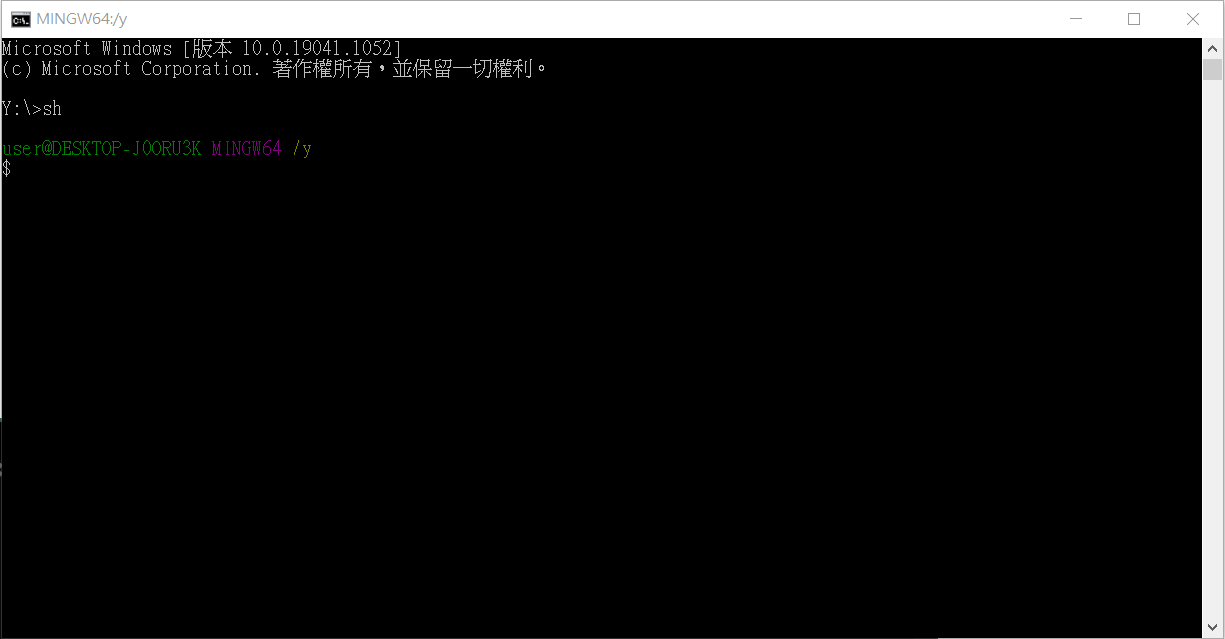
2.輸入 ssh-keygen -t rsa -b 4096 -C "學號" 即可取得SSH Key(手打較不容易出錯)
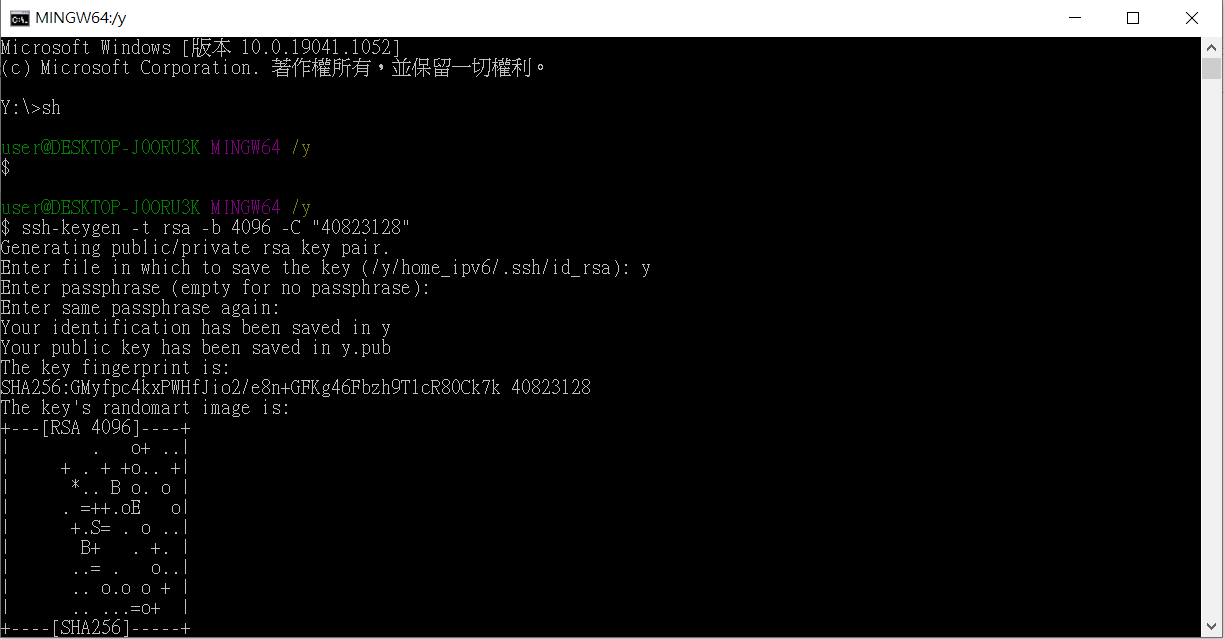
3.進入.ssh資料夾內找到路徑裡SSH的鑰匙

4.開啟SCITE將id_rsa.pub 丟入並複製裡面所有的文字
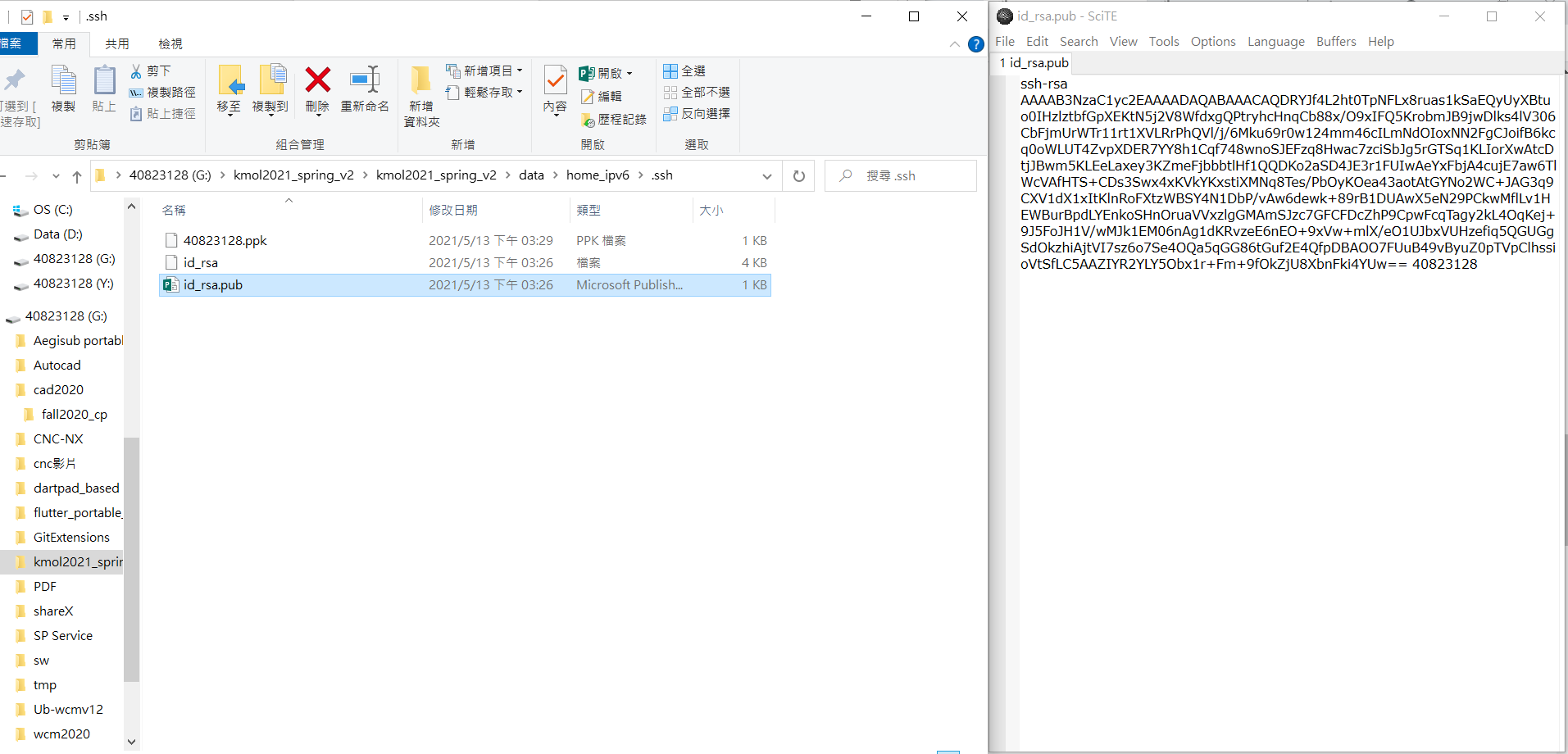
5.進到Github-->seeting-->SSH and GPG keys 按下"New SSH key"
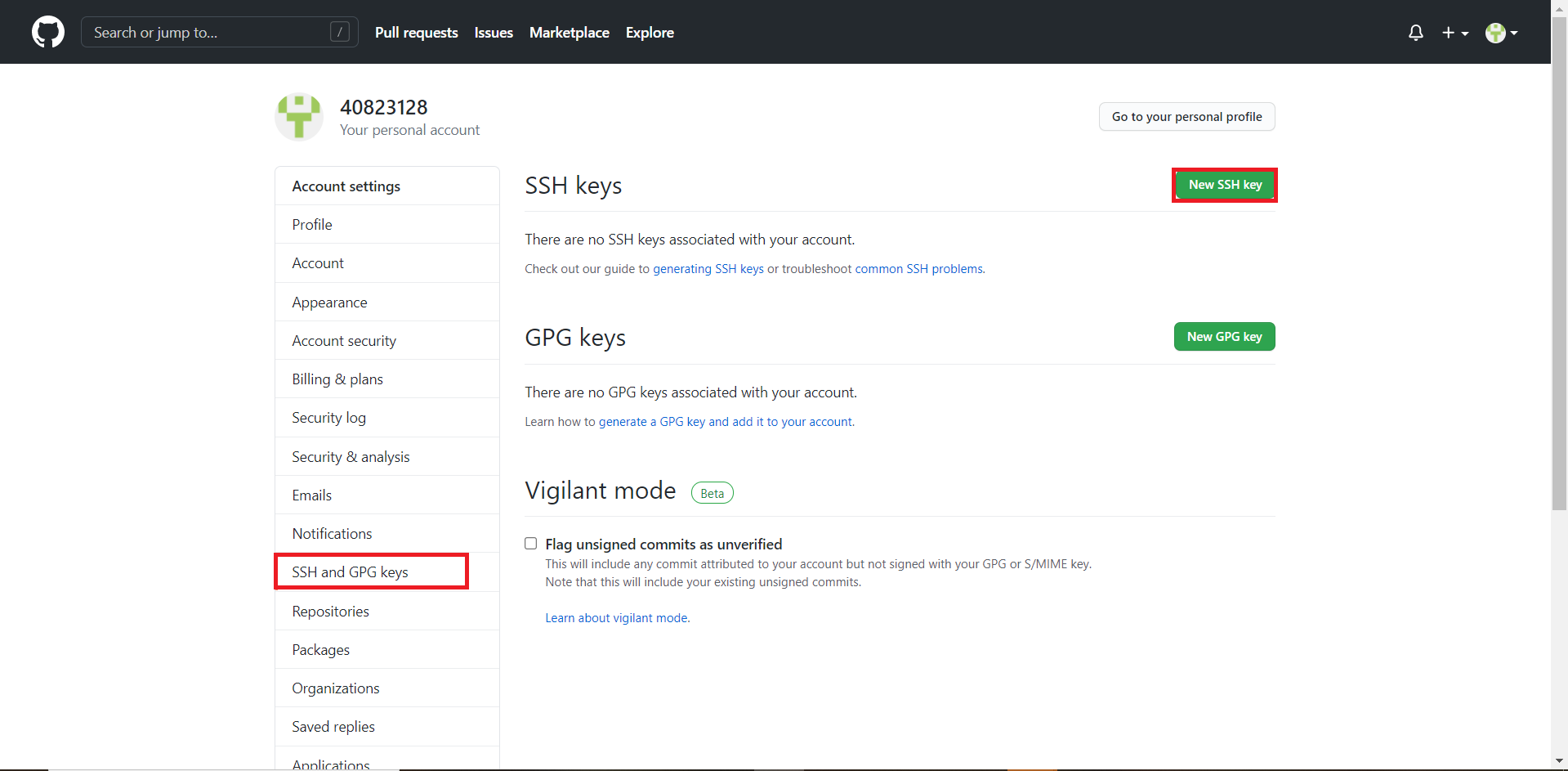
6.於Title中填上學號key複製剛剛貼上的key 再按下"Add SSH key"
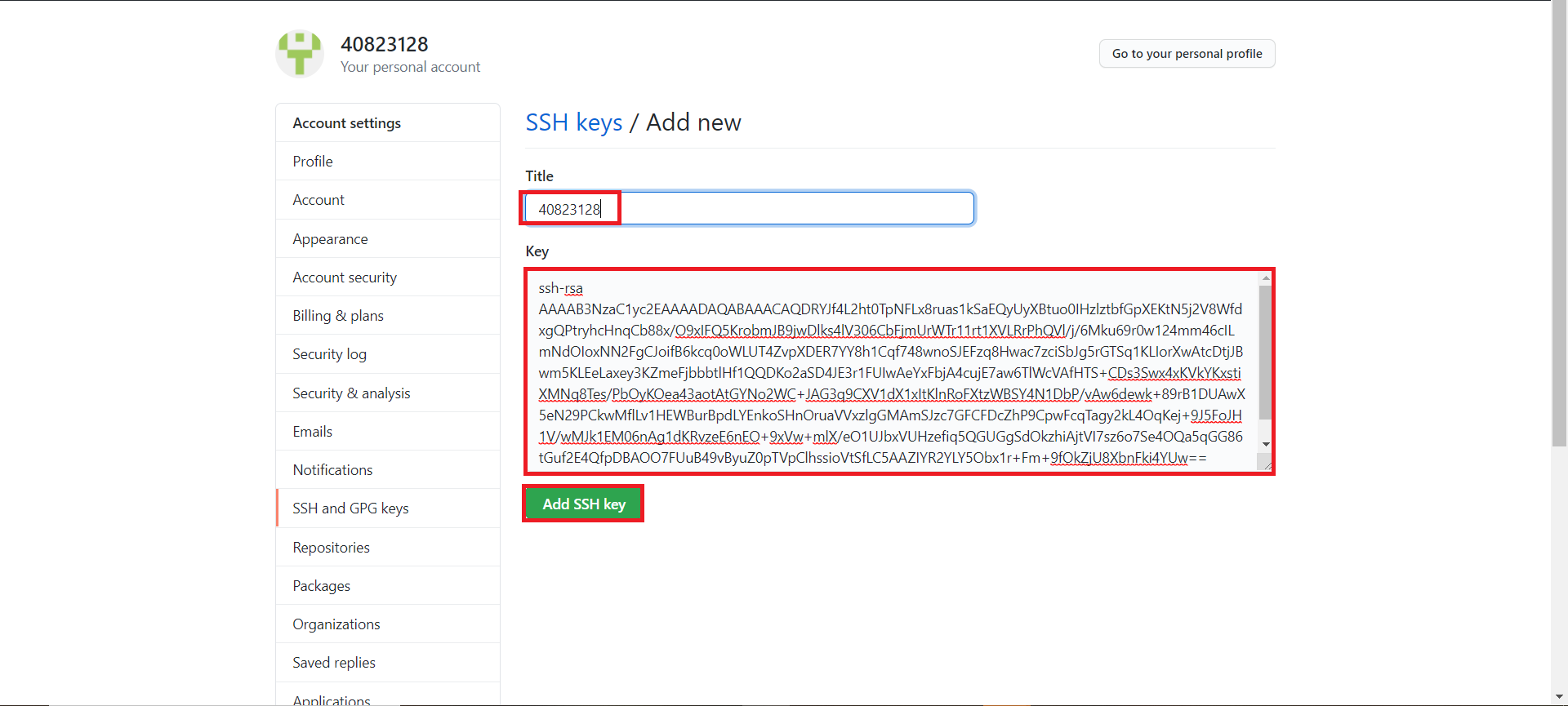
7.進入資料夾PuTTY中找到puttygen.exe
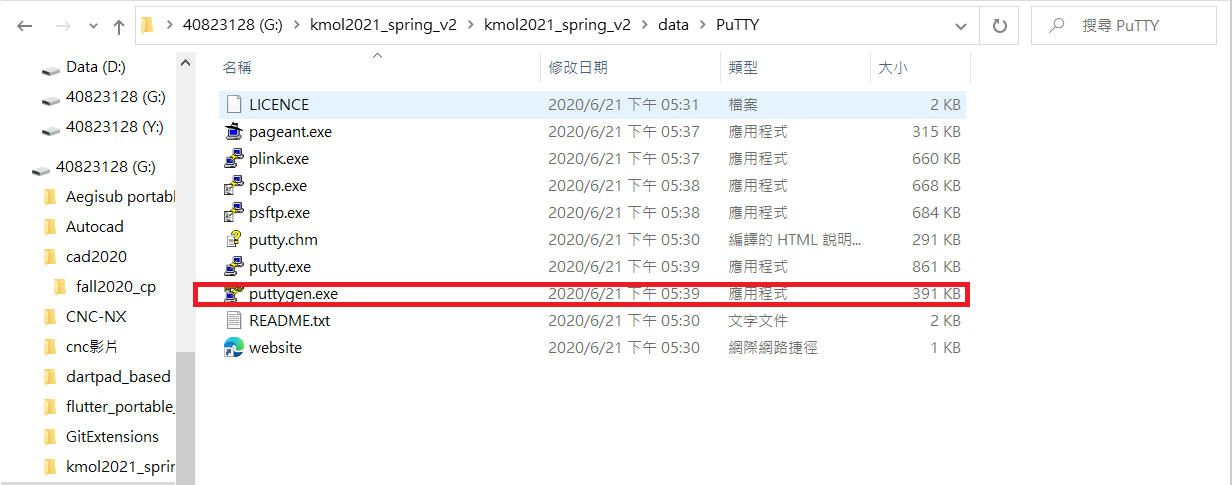
8.進入後按下Load"
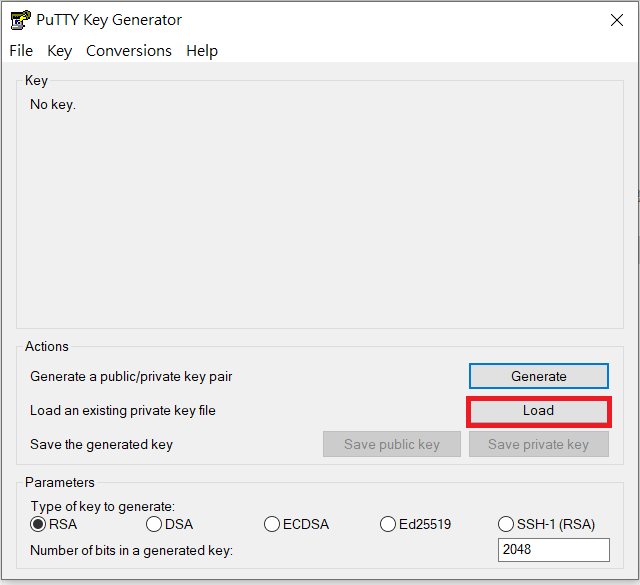
9.至對應的SSH路徑選取id_rsa選取後再按下"save private key" 得到ppk 存到同一個路徑
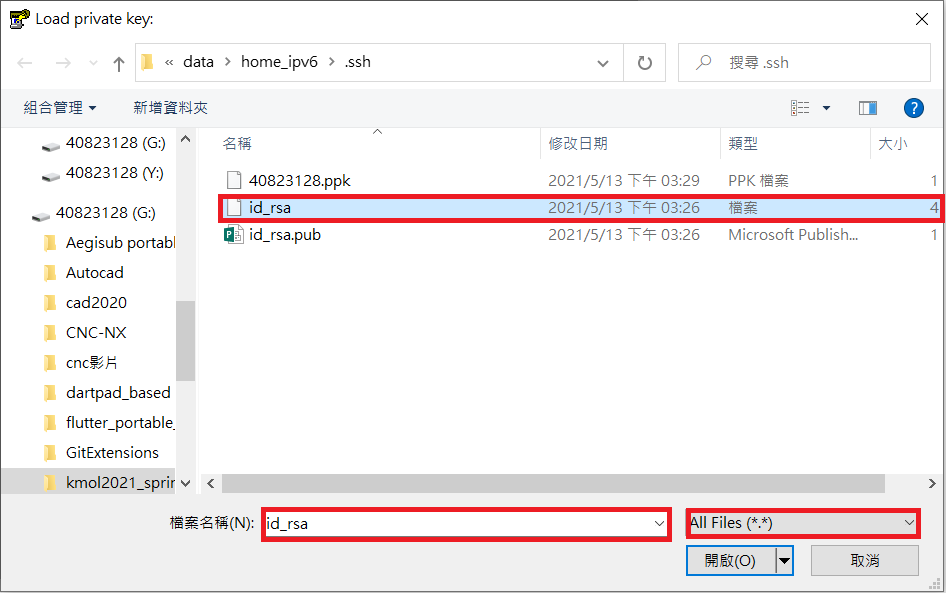
10.進入資料夾PuTTY中找到putty.exe
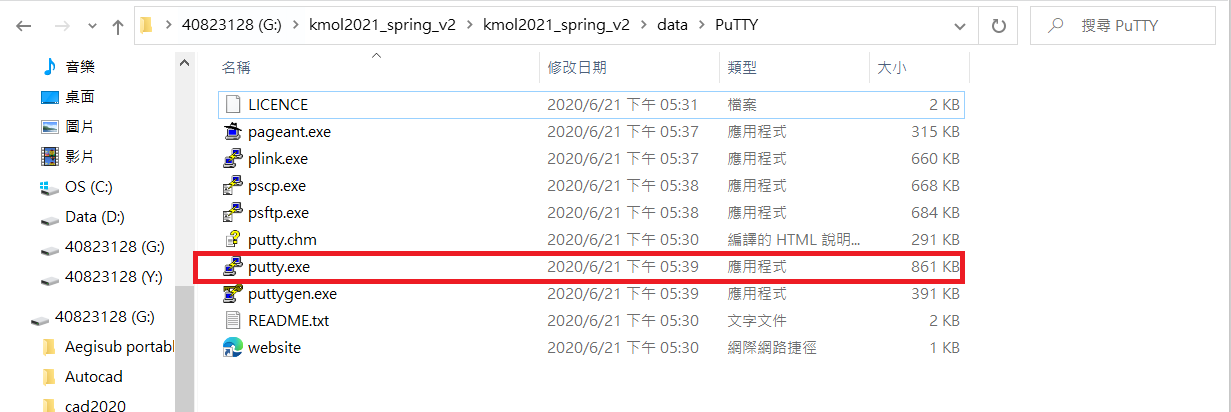
11.於Saved Sessions 輸入 "github.com" 在按下 "Save"
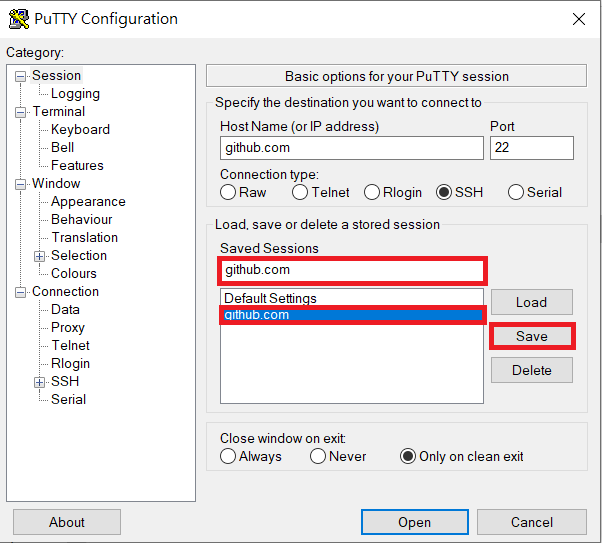
12.再到 "Auth" 找到"Private key file for authentication" 按下"Browse",並找到剛剛儲存的ppk(*如果找不到檔案記得右下角的檔案選項選擇All files)
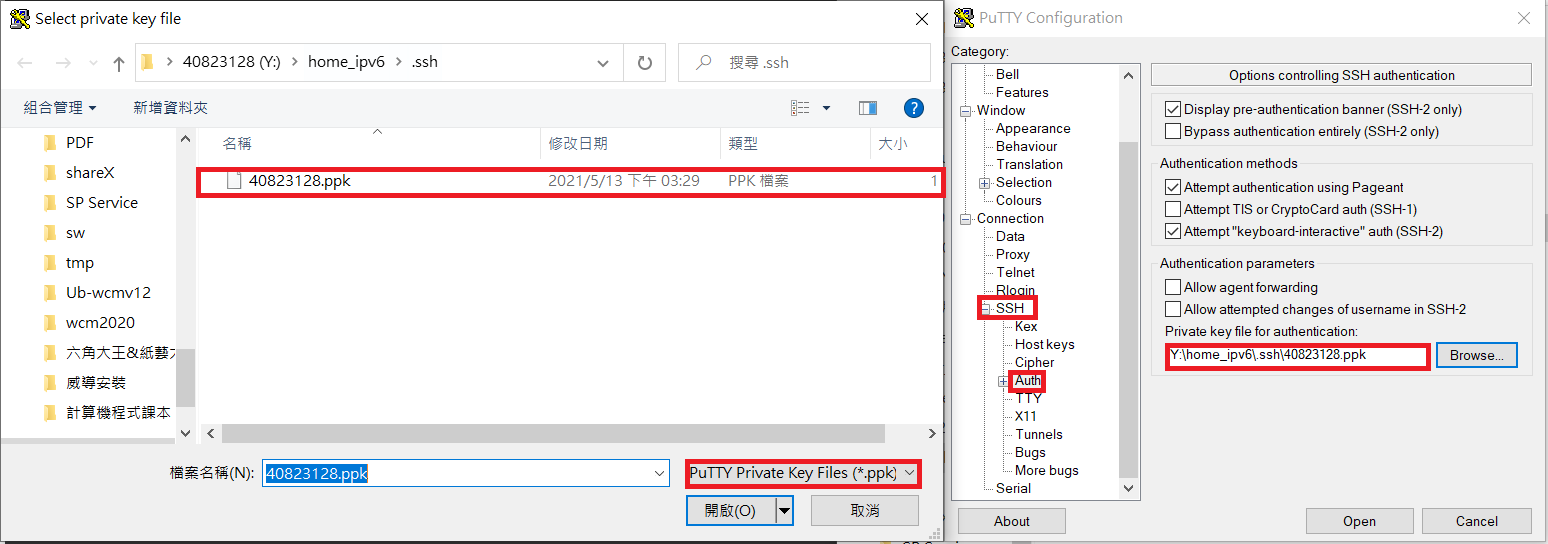
13.於倉儲中找到.git資料夾中找到config並用SCITE開啟
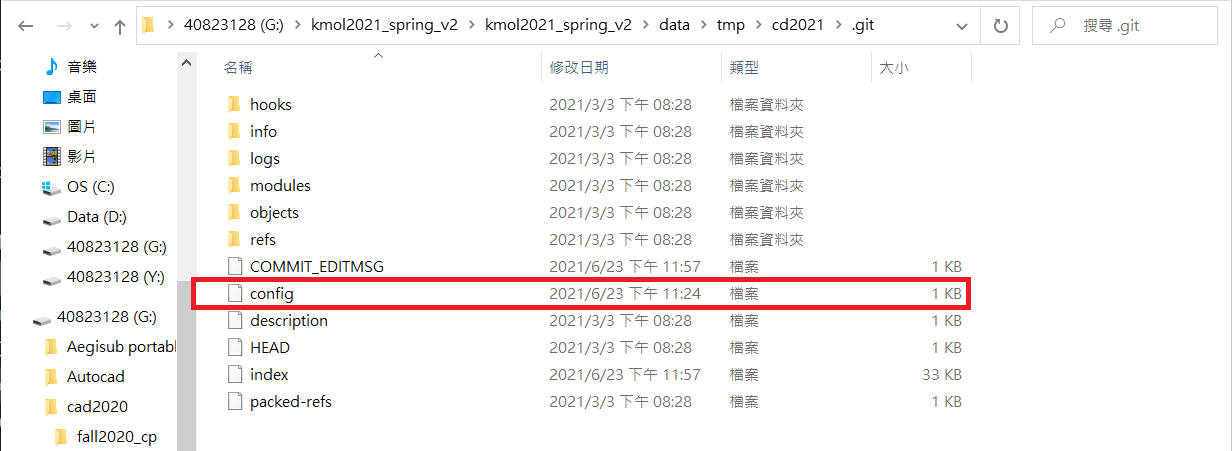
14.開啟後編輯紅框中輸入url = git@github.com:學號,對應的資料夾 再加上#號
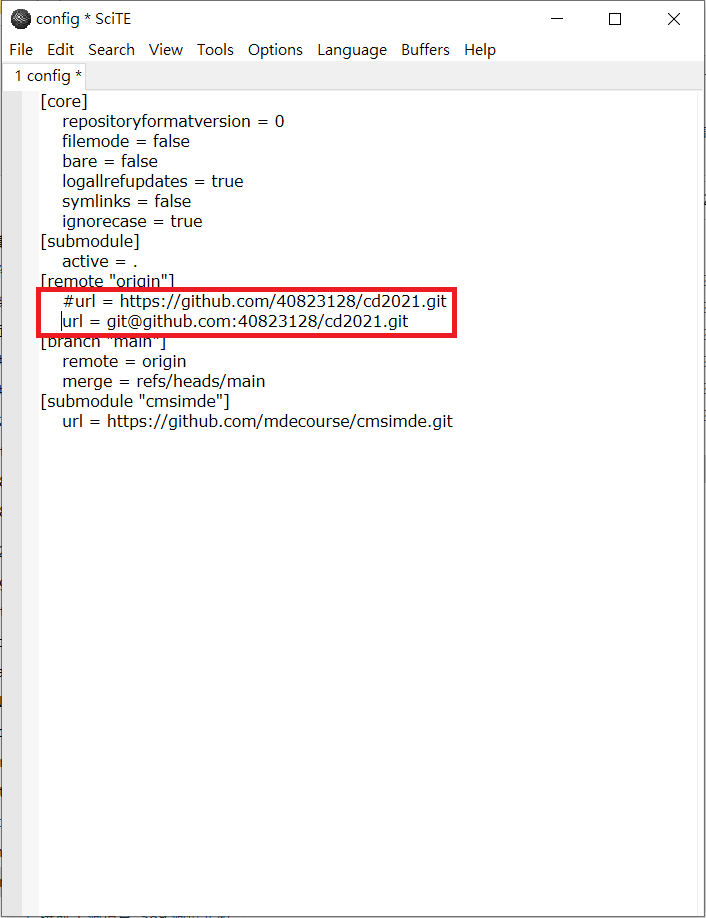
15.使用SCITE開啟start.bat並輸入紅框中內容,即可完成SSH
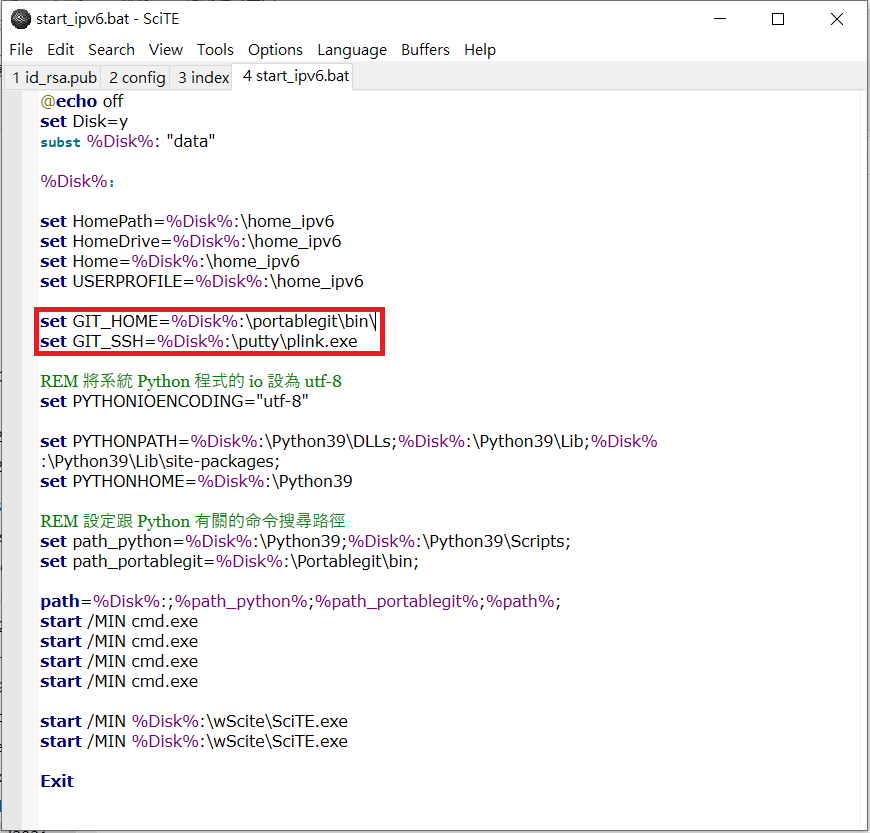
Cmsimde創建 <<
Previous Next >> W2